Snapchat egy népszerű közösségi médiaalkalmazás Snap-ek, például üzenetek, fényképek és videók küldésére és fogadására. Ez azonban nem minden alkalommal működik a várt módon. Előfordulhat például, hogy a Snapchat nem küld pillanatfelvételeket, a Snapchat-értesítések nem működnek, a Snapchat kamera nem működik, a hely nem működik a Snapchaten, és más problémák is előfordulhatnak.
Számos lehetséges ok okozhatja a Snapchat nem megfelelő működését. Ebben a bejegyzésben öt értékes módszert szeretnénk megosztani, amelyek segítenek a különféle megoldásokban A Snapchat nem működik kérdések.
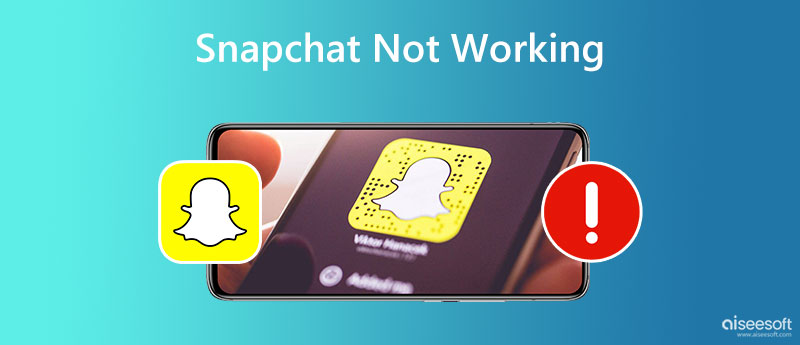
Ha a Snapchat alkalmazás nem működik megfelelően iPhone vagy Android telefonján, bezárhatja, majd újra megnyithatja a probléma megoldásához. Ha ez nem oldja meg a problémát, és a Snapchat továbbra sem működik, ellenőrizheti és megbizonyosodhat arról, hogy egy jó és stabil hálózathoz csatlakozik. Ha a Snapchat nem küld pillanatfelvételeket, átkapcsolhatja a hálózati kapcsolatot mobil adatátvitelről Wi-Fi-re, vagy fordítva. A hálózat teszteléséhez megnyithat egy másik alkalmazást.
Az újraindítás egy egyszerű és hatékony módja a különböző problémák megoldásának. Ha a Snapchat értesítései nem működnek, akkor a hely vagy a kamera nem működik a Snapchaten, és újraindíthatja a telefont a Snapchat nem működőképességének elhárításához. Használhatja a szokásos módon az eszköz újraindítását.
Egyes esetekben egy elavult iOS vagy Android verzió különféle hibákat és alkalmazásproblémákat okoz. Nyissa meg a Beállítások alkalmazást a telefonján, és ellenőrizze, hogy van-e elérhető rendszerfrissítés. Frissítheti az iOS/Android rendszert a legújabb verzióra, és ellenőrizheti, hogy a probléma megoldódott-e.
Ha a Snapchat nem működik probléma továbbra is fennáll az iPhone vagy Android telefon újraindítása után, ellenőrizze, hogy a Snapchat régi verzióját használja-e, vagy ha az alkalmazástelepítési fájlok megsérültek. Nyissa meg iPhone-ja App Store-ját vagy Android-eszköze Google Play Áruházát, hogy frissítse a Snapchat legújabb verzióját.
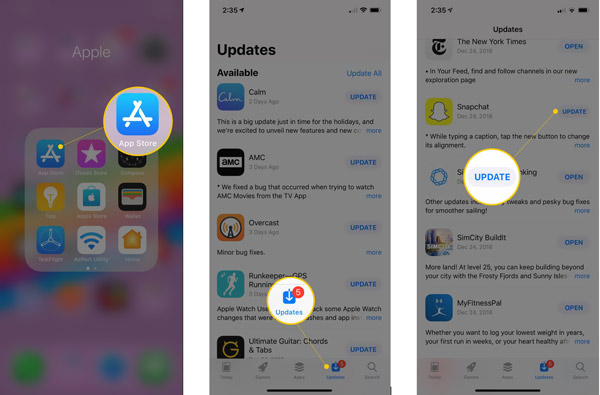
Ha a Snapchat alkalmazás leállt vagy nem működik, eltávolíthatja, majd újratelepítheti az alkalmazást eszközén. Nyissa meg, és jelentkezzen be fiókjába az összes Snapchat beszélgetés újraszinkronizálásához.
Az alkalmazás gyorsítótárának törlése jó megoldás annak elhárítására, hogy a Snapchat nem küld pillanatfelvételeket, és a Snapchat-értesítések nem működnek. Ha sok haszontalan adatot gyűjt össze a Snapchaten, előfordulhat, hogy az nem működik a várt módon. Próbálja meg törölni a Snapchat gyorsítótárát, hogy visszaállítsa normál működési állapotát.
Nyissa meg a Snapchat alkalmazást iOS- vagy Android-eszközén, és lépjen ide beállítások a gyorsítótár eltávolításához és az alkalmazástárhely kezeléséhez. Amikor belép a Snapchat Beállítások felületére, kiválaszthatja a Tárolás opció, koppintson a elemre Gyorsítótár, majd használja azt Mindent kitöröl adatok vagy Cache funkció a Snapchat gyorsítótár gyors törléséhez. Az alkalmazás gyorsítótárának törlése után megnyithatja a Snapchat-ot, és ellenőrizheti, hogy normálisan működik-e.
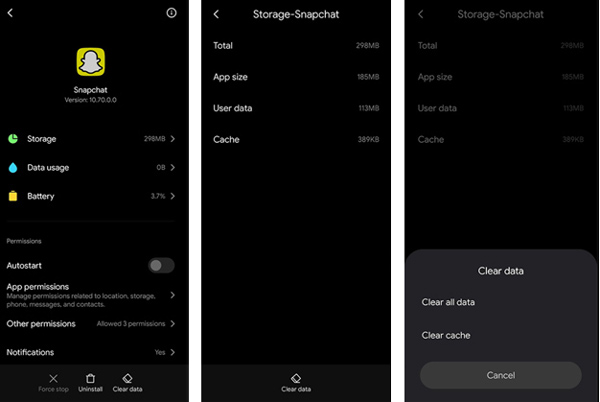
A fenti módszerekkel nagyobb valószínűséggel javítja a Snapchat nem működő problémáját. Ha a Snapchat nem működik, megnyithatja a Twittert, és megtekintheti a hivatalos leállási jelentéseket a Snapchat támogatási és a Snapchat Twitter oldalán. Meg tudja állapítani, hogy a Snapchat problémái vannak-e vagy sem. Ha nincs hír a Snapchat kimaradásáról, akkor szakemberhez fordulhat iOS rendszer helyreállítása hogy megoldja a Snapchat nem működik az iPhone.

Letöltések
100% biztonságos. Nincsenek hirdetések.
100% biztonságos. Nincsenek hirdetések.



Amikor a firmware teljesen letöltődik, az iOS rendszer-helyreállítás automatikusan elkezdi javítani a Snapchat nem működő problémáját. Az is lesz frissítse iPhone készülékét a legújabb verzióra.
Hogyan jelentkezhetek ki a fiókomból a Snapchatből?
Nyissa meg a Snapchat alkalmazást, lépjen a profiljába, koppintson a Beállítások gombra a jobb felső sarokban, majd lépjen a képernyő aljára a Kijelentkezés lehetőség megkereséséhez. Most érintse meg, és kövesse az előugró ablakot a művelet megerősítéséhez.
Hogyan kaphat Snapchat értesítéseket az Apple Watchon?
Engedélyeznie kell a Snapchat értesítési funkciót az iPhone-on, hogy Snaps üzeneteket kaphasson egy társított Apple Watchon. Megnyithatja a Snapchat iPhone-on, lépjen a Beállításokba, keresse meg az Értesítések lehetőséget, és kapcsolja be. Nyissa meg az Apple Watch alkalmazást, lépjen be a Beállításokba, majd válassza az Értesítések lehetőséget. Keresse meg az iPhone figyelmeztetések tükrözése opciót, és engedélyezze alatta az összes értesítést.
Hogyan lehet kikapcsolni a Snapchat hangot az iPhone-on?
Az iPhone egyszerű módot kínál a Snapchat hang kikapcsolására. Lépjen az Értesítések részre a Beállítások alkalmazásban, görgessen lefelé a Snapchat alkalmazás megkereséséhez, majd kapcsolja ki a Hangok csúszkát.
Hol lehet ellenőrizni és módosítani a Snapchat engedélyeit?
Ha ellenőrizni szeretné a Snapchat engedélyeit iPhone-on, lépjen a Beállítások alkalmazásba, görgessen lefelé a Snapchat alkalmazáshoz, majd engedélyezze a különböző engedélyeket a kapcsolódó gombok váltásával. Itt beállíthatja a szükséges Snapchat-engedélyeket, mint például a hely, a fényképek, a kamera, a mobil adatátvitel, a mikrofon stb. Android-felhasználóként a Beállítások alkalmazást is meg kell nyitnia a Snapchat engedélyeinek ellenőrzéséhez. Válassza az Alkalmazások és értesítések lehetőséget, és érintse meg a Snapchat lehetőséget az alkalmazáslistában. Válassza az Engedélyek lehetőséget, majd tekintse meg az egyes Snapchat engedélyeket.
Következtetés
Ez a bejegyzés elsősorban a különféle hibaelhárításról szól A Snapchat nem működik problémák. Öt hatékony módszert tanulhat meg a Snapchat nem küld pillanatfelvételeket, a nem működő Snapchat-értesítések és más kapcsolódó problémák megoldására. Reméljük, a fenti tippjeink segítségével gyorsan visszaállíthatja a Snapchat alkalmazást a normál állapotba.

Javítsa az iOS rendszerét normál helyzetbe számos olyan kérdésben, mint a DFU mód beépülése, a helyreállítási mód, a fejhallgató mód, az Apple logó stb., Normál állapotba, adatvesztés nélkül.
100% biztonságos. Nincsenek hirdetések.
100% biztonságos. Nincsenek hirdetések.